
Mark Lucas
0
1489
273
Si abre el Bloc de notas o Microsoft Word o cualquier otro editor de texto o procesador de textos y luego presiona y mantiene presionada cualquier tecla de letra en su teclado, notará dos cosas: 1) la letra está escrita y seguida de una pequeña pausa, luego 2 ) la letra se teclea un poco más rápidamente hasta que sueltes la tecla.
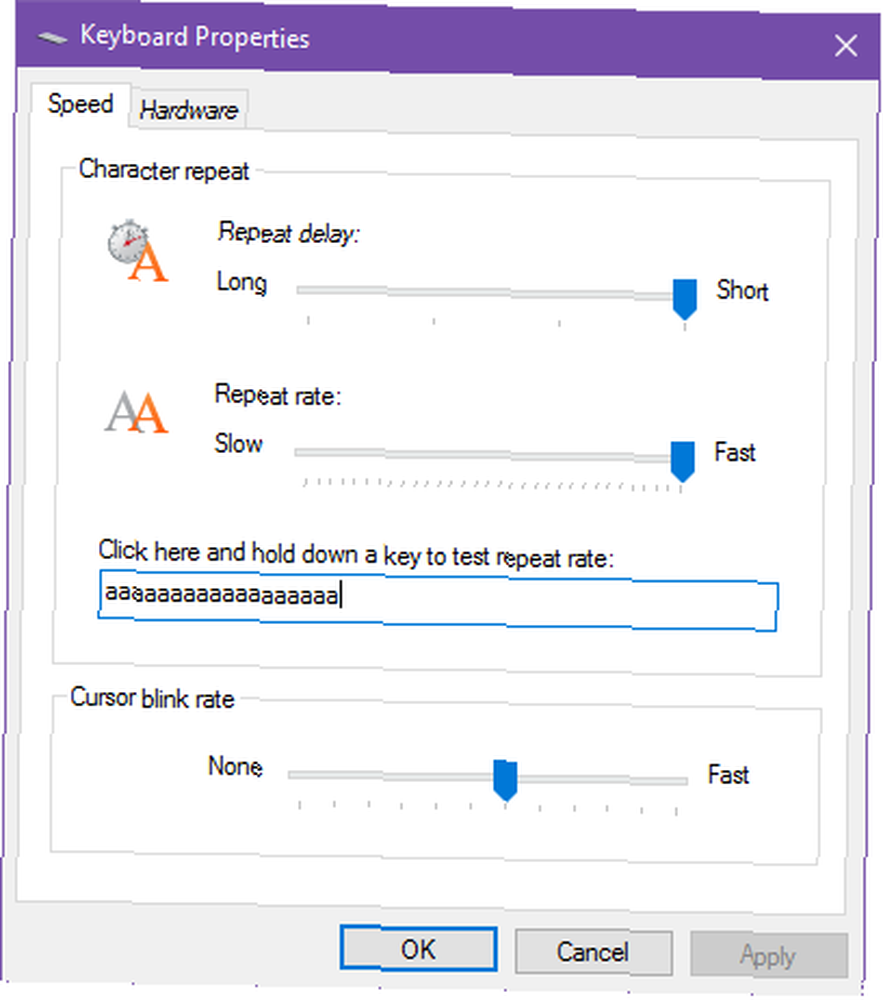
El primero se llama retardo de repetición y el segundo se llama tasa de repetición. Ambos son controlados por el sistema operativo, en este caso Windows 10, y puede cambiarlos!
- Abra el menú Inicio, luego busque “teclado” y lanzar el Teclado página de propiedades del Panel de control. Debería verse como la captura de pantalla de arriba.
- Arrastrar el Retardo de repetición deslizador entre las cuatro configuraciones, donde la configuración más larga es un retraso de alrededor 1 segundo mientras que la configuración más corta es casi instantáneo.
- Arrastrar el Tasa de repetición deslizador entre las muchas configuraciones, donde se trata la configuración más lenta 2 repeticiones por segundo mientras que la configuración más rápida está alrededor 40 repeticiones por segundo.
- Hacer clic Aplicar.
- Hacer clic Okay. Hecho!
Por qué querrías esto? Bueno, ayuda cuando desea eliminar una gran cantidad de texto (manteniendo presionadas las teclas Retroceso o Eliminar), así como cuando navega por un editor de texto (manteniendo presionadas las teclas de flecha). He elegido personalmente el retraso más corto y la tasa más rápida.
¿Esto ayudó? ¿Qué velocidades prefieres para las dos configuraciones? Háganos saber en un comentario a continuación!











